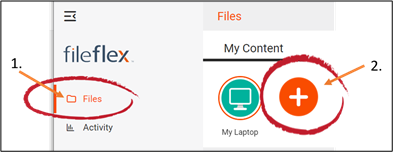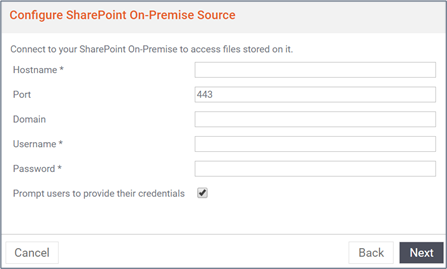...
| Sv translation | ||
|---|---|---|
| ||
| 注: 注: SharePoint に接続するには、IT 部門の承認が必要です。 権限がある場合は、次の手順に従って部門の承認が必要です。アクセス許可がある場合は、次の手順に従って SharePoint アカウントに接続します。 1.左側のナビゲーションメニューで [ファイル] ビューを選択します 2.[マイコンテンツ] タブで、大きな赤い「+」の [コンテンツソースの追加] アイコンを選択します
3.[SharePoint On-Premise] アイコンを選択します。 4.SharePoint On-Premise のサインイン資格情報を入力します。 注: 資格情報を取得するには、管理者に連絡する必要がある場合があります。 ホスト名、ポート、ドメイン名、ユーザー名、パスワードが必要になります。のサインイン認証情報を入力します。注: 認証情報を取得するには、管理者に連絡する必要があるかもしれません。ホスト名、ポート、ドメイン名、ユーザー名、パスワードが必要になります。
の認証情報を入力します
名です。組織は独自の SharePoint サイトをホストしているため、一意の DNS 名を割り当てることができますが、通常はパスベースのサイト(例:companyurl名を割り当てることができますが、通常はパスベースのサイト (例:companyurl.com/sites/ sitename)になります。 たとえば、widgetcositename) になります。例えば、widgetco.com/sites/TeamA です。
例: TeamA.widgetco.com やまたは widgetco.com/sites/TeamA /
管理者にお問い合わせください。また、SharePoint を開いてアドレスバーで見つけることでも見つけることができます。例:
サイトに割り当てたポートです。これは、SharePoint 管理者から取得する必要があります。
サイトがドメインにある場合、ここに入力します。それ以外の場合、このフィールドは空白のままにします。IT 管理者から SharePoint サイトのドメインを取得できます。
サイトを追加する場合、ユーザー名とパスワードの管理者認証情報を使用してサイトを追加し、各ユーザーにログインさせて、独自の認証情報で SharePoint リポジトリを使用します。 このボックスはデフォルトでチェックされています。リポジトリを使用します。このボックスはデフォルトでチェックされています。
|
| Sv translation | ||
|---|---|---|
| ||
Nota: Necesita autorización del departamento de TI para conectar a SharePoint. Si tiene permiso, realice los siguientes pasos para conectar a una cuenta de SharePoint On-Premise ストレージに接続しました。 [さらに追加] を選択して、引き続き FileFlex をすべてのリポジトリに接続する必要があります。 完了したら、[完了] をクリックします。. 1. Seleccione la vista "Archivos" en el menú de navegación de la izquierda. 2. En la pestaña Mi Contenido, seleccione el icono grande y rojo "+" Añadir fuente de contenido
3. Seleccione el icono de Sharepoint On-Premise. 4. Introduzca las credenciales de inicio de sesión de SharePoint On-Premise. Nota: Para obtener las credenciales debe comunicarse con el administrador. Necesitará el nombre del host, el puerto, el nombre de dominio, el nombre de usuario y la contraseña.
Por ejemplo: TeamA.widgetco.com o widgetco.com/sites/TeamA/
|
| Sv translation | ||
|---|---|---|
| ||
Remarque : Vous devez obtenir l'autorisation de vous connecter à SharePoint auprès de votre service informatique. Si vous y êtes autorisé, procédez comme suit pour vous connecter à un compte SharePoint. 1. Sélectionnez l'affichage des Fichiers dans le menu de navigation de gauche 2. Dans l'onglet « Mon contenu », sélectionnez la grande icône rouge « + » Ajouter une source de contenu
3. Sélectionnez l'icône SharePoint On-Premise. 4. Saisisez vos identifiants SharePoint On-Premise. Remarque : Vous devrez peut-être contacter votre administrateur pour obtenir vos identifiants. Vous aurez besoin de vos nom d'hôte, port, nom de domaine, nom d'utilisateur et mot de passe.
Par exemple : EquipeA.widgetco.com ou widgetco.com/sites/TeamA/
|
| Sv translation | ||
|---|---|---|
| ||
Nota: per potersi collegare a Sharepoint è necessaria l'autorizzazione del reparto IT. Se si ha l'autorizzazione, utilizzare i seguenti passaggi per collegarsi a Sharepoint. 1. Selezionare i 'File' nel menu di navigazione a sinistra 2. Nella scheda I miei contenuti, selezionare il grande simbolo rosso '+" Aggiungi fonte di contenuto
3. Selezionare l'icona SharePoint On-Premise. 4. Inserire le credenziali di accesso a SharePoint On-Premise. Nota: potrebbe essere necessario contattare l'amministratore per ottenere le credenziali. Sono necessari il nome dell'host, la porta, il nome del dominio, il nome utente e la password.
Ad esempio: TeamA.widgetco.com o widgetco.com/sites/TeamA/
|